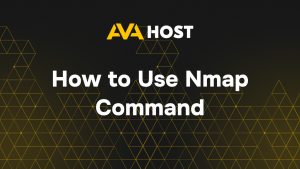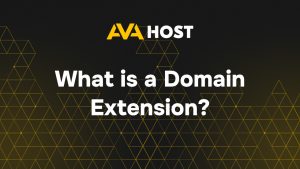Automatiser des tâches avec le chargement automatique de scripts sur votre serveur Ubuntu AvaHost
Augmentez votre productivité sur votre serveur Ubuntu d’AvaHost en automatisant des tâches avec l’autoloading de scripts ! Que vous ayez besoin que les scripts s’exécutent au démarrage, selon un calendrier, ou en tant que services persistants, ce guide couvre trois méthodes faciles pour vous aider à démarrer. Parfaites pour les administrateurs système et les développeurs, ces étapes rationaliseront vos flux de travail et assureront le bon fonctionnement de votre serveur. Plongeons dans l’automatisation des scripts avec AvaHost!
Méthode 1 : Ajouter des scripts aux applications de démarrage
Si vous devez exécuter un script automatiquement lorsqu’un utilisateur se connecte, vous pouvez l’ajouter aux applications de démarrage.
Étapes à suivre :
- Ouvrez les applications de démarrage:
gnome-session-propertiesSi la commande n’est pas trouvée, installez-la en utilisant :
sudo apt install gnome-session-bin - Cliquez sur Ajouter, puis indiquez le nom du script, le chemin d’accès à la commande et une description.
- Enregistrez l’entrée et redémarrez votre système pour vérifier que le script s’exécute au démarrage.
Méthode 2 : Utilisation de tâches Cron pour une exécution programmée
Les tâches Cron vous permettent d’exécuter des scripts à des moments ou des intervalles prédéfinis.
Étapes :
- Ouvrez l’éditeur crontab :
crontab -e - Ajoutez une ligne pour planifier votre script. Par exemple, pour exécuter un script à chaque fois que le système démarre :
@reboot /path/to/your_script.sh - Enregistrez et quittez l’éditeur.
Méthode 3 : Utiliser Systemd pour une exécution persistante
Les services Systemd offrent un moyen robuste de garantir l’exécution des scripts au démarrage.
Etapes à suivre :
- Créer un fichier de service :
sudo nano /etc/systemd/system/myscript.service - Ajoutez le contenu suivant :
[Unit] Description=Custom Startup Script After=network.target [Service] ExecStart=/path/to/your_script.sh Restart=always User=username [Install] WantedBy=multi-user.target - Activez le service :
sudo systemctl enable myscript.service - Démarrer le service manuellement pour une exécution immédiate :
sudo systemctl start myscript.service - Vérifier l’état du service :
sudo systemctl status myscript.service
Conclusion
Vous êtes maintenant prêt à automatiser des tâches comme un pro sur votre serveur Ubuntu d’AvaHost! Que vous choisissiez les applications de démarrage pour les scripts spécifiques à l’utilisateur, les tâches Cron pour les tâches planifiées, ou Systemd pour une exécution robuste à l’échelle du système, ces méthodes rendent l’automatisation simple et fiable. Besoin de plus de puissance ou de support ? Découvrez les serveurs Ubuntu haute performance d’AvaHost ou contactez notre équipe d’assistance 24/7 pour que vos projets se déroulent sans accroc !